Vad är anpassade visuella objekt i Power BI och var kan jag hämta dem?
Visuella Power BI-objekt kommer från tre huvudkällor:
- Grundläggande visuella objekt är lättillgängliga i visualiseringsfönstret.
- Du kan ladda ned eller importera visuella objekt från Microsoft AppSource eller Power BI.
- Du kan skapa egna anpassade visuella objekt.
Visuella Power BI-kärnobjekt
Power BI levereras med många färdiga visuella objekt. Dessa visuella Power BI-objekt är tillgängliga i visualiseringsfönstret i både Power BI Desktop och Power BI-tjänst och kan användas för att skapa och redigera Power BI-innehåll.
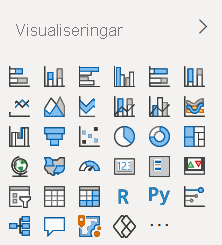
Om du vill ta bort ett visuellt Power BI-objekt från visualiseringsfönstret högerklickar du på det och väljer ta bort.
Om du vill återställa standard visuella Power BI-objekt i visualiseringsfönstret väljer du ellipsen och sedan Återställ standardvisualiseringar.
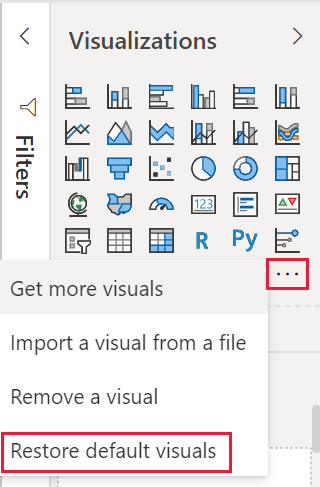
Visuella Power BI-objekt i AppSource
Du hittar många fler visuella Power BI-objekt i AppSource. AppSource är platsen för att hitta appar, tillägg och tillägg för din Microsoft-programvara. Den ansluter miljontals personer som använder produkter som Microsoft 365, Azure, Dynamics 365, Cortana och Power BI till lösningar som hjälper dem att arbeta mer effektivt och med mer insikt än tidigare.
Microsoft- och communitymedlemmar utvecklar visuella Power BI-objekt för offentlig nytta och publicerar dem till AppSource. Microsoft testar och godkänner dessa visuella Power BI-objekt för funktioner och kvalitet. Du kan ladda ned dessa visuella objekt och lägga till dem i dina Power BI-rapporter.
Kommentar
- Genom att använda visuella Power BI-objekt som skapats med vår SDK kan du importera data från eller skicka data till en tredje part eller annan tjänst utanför din Power BI-klientorganisations geografiska område, efterlevnadsgräns eller nationella/regionala molninstanser.
- När visuella Power BI-objekt från AppSource har importerats kan de uppdateras automatiskt utan ytterligare meddelande.
Ladda ned från AppSource
Det är kostnadsfritt att ladda ned visuella objekt från AppSource, men varje utgivare definierar sin egen affärs- och licensieringsmodell för sitt visuella objekt. Det finns tre grundläggande typer av betalnings- och licensieringsplaner:
Kostnadsfria visuella objekt som du kan ladda ned och använda utan extra kostnader. De här visuella objekten är märkta som Kostnadsfria.
Licensierade visuella objekt som hanteras från Administrationscenter för Microsoft 365. Dessa visuella objekt är tillgängliga i en begränsad kapacitet kostnadsfritt med möjlighet att köpa fler funktioner. Transactability sker i AppSource genom att klicka på knappen Köp nu .
Visuella objekt som du kan ladda ned med grundläggande funktioner kostnadsfritt, men som har ytterligare funktioner tillgängliga för betalning. Dessa visuella objekt har den ytterligare köpetiketten kan krävas . Du kan ofta få en kostnadsfri utvärderingsperiod för att testa de fullständiga funktionerna i det visuella objektet innan du betalar för det. Transaktions- och licenshantering för dessa visuella objekt sker utanför Microsoft-plattformar.
När du har valt det visuella objektet väljer du fliken Planer + priser för att se planen för det visuella objektet. Prisinformation visas också i det vänstra fönstret.
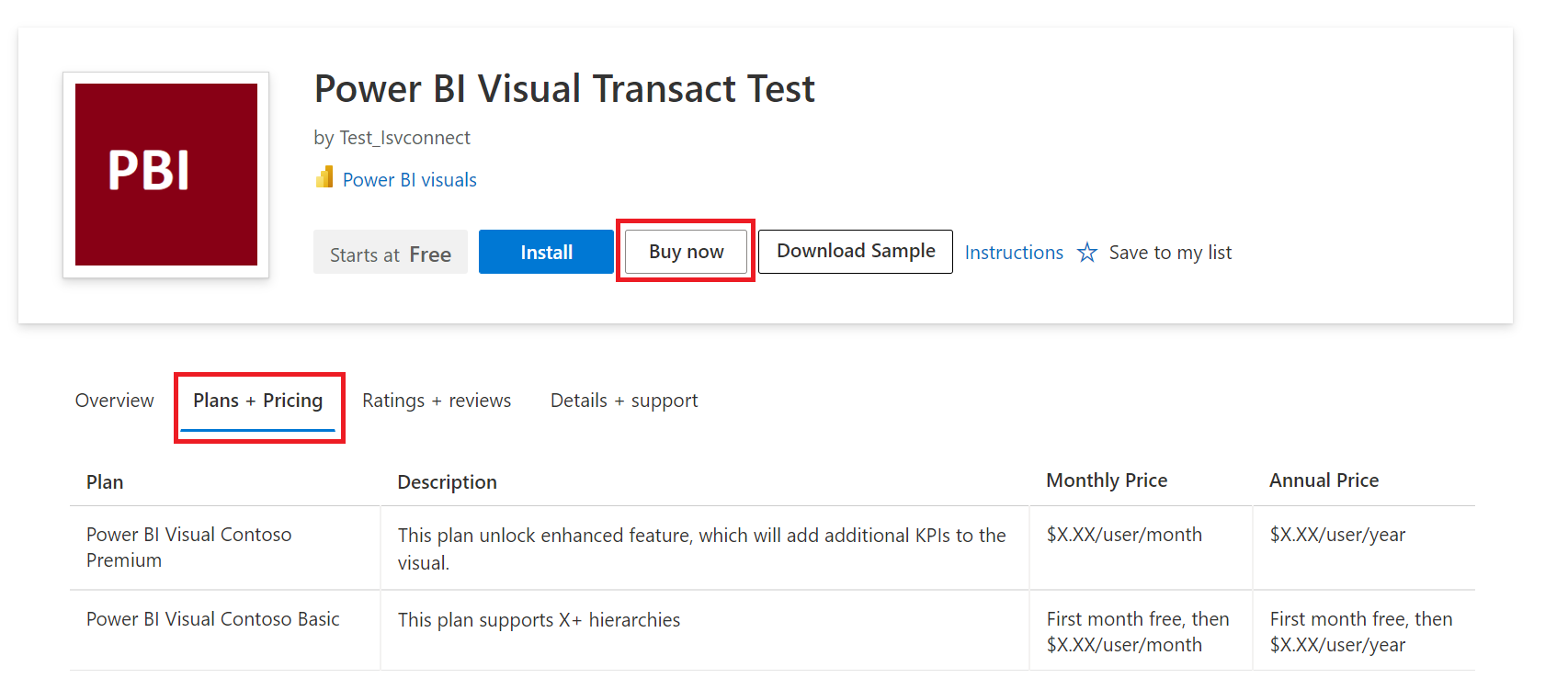
Välj Lägg till för att ladda ned det visuella objektet. Om en kostnadsfri utvärderingsperiod erbjuds startar den när du laddar ned det visuella objektet.
När du har köpt licenserna för det visuella objektet i AppSource med ett kreditkort måste du tilldela dem till dig själv eller andra i Administrationscenter för Microsoft 365.
Mer information om hur du tilldelar licenser finns i Licensiering och tillämpning av transaktionsbarhet.
Information om hur licenser tillämpas finns i anpassade visuella licenser
Fler frågor om att tilldela och hantera licenser?
Certifierade visuella Power BI-objekt
Certifierade visuella Power BI-objekt är visuella objekt i AppSource som uppfyller vissa angivna kodkrav som Microsoft Power BI-teamet har testat och godkänt. Testerna är utformade för att kontrollera att det visuella objektet inte har åtkomst till externa tjänster eller resurser.
Om du vill visa listan över certifierade visuella Power BI-objekt går du till AppSource. Information om hur du skickar ett eget visuellt objekt för certifiering finns i Certifierade visuella Power BI-objekt.
Exempelrapporter för visuella Power BI-objekt
Varje visuellt Power BI-objekt på AppSource har en exempelrapport som du kan ladda ned som illustrerar hur det visuella objektet fungerar. Om du vill ladda ned exempelrapporten i AppSource väljer du ett visuellt Power BI-objekt och väljer länken Ladda ned exempel .
Organisationsarkiv
Power BI-administratörer kan godkänna och distribuera anpassade visuella Power BI-objekt för organisationen. Rapportförfattare kan enkelt identifiera, uppdatera och använda dessa visuella Power BI-objekt. Administratörer kan enkelt hantera dessa visuella objekt med åtgärder som att uppdatera versioner, inaktivera och aktivera visuella Power BI-objekt.
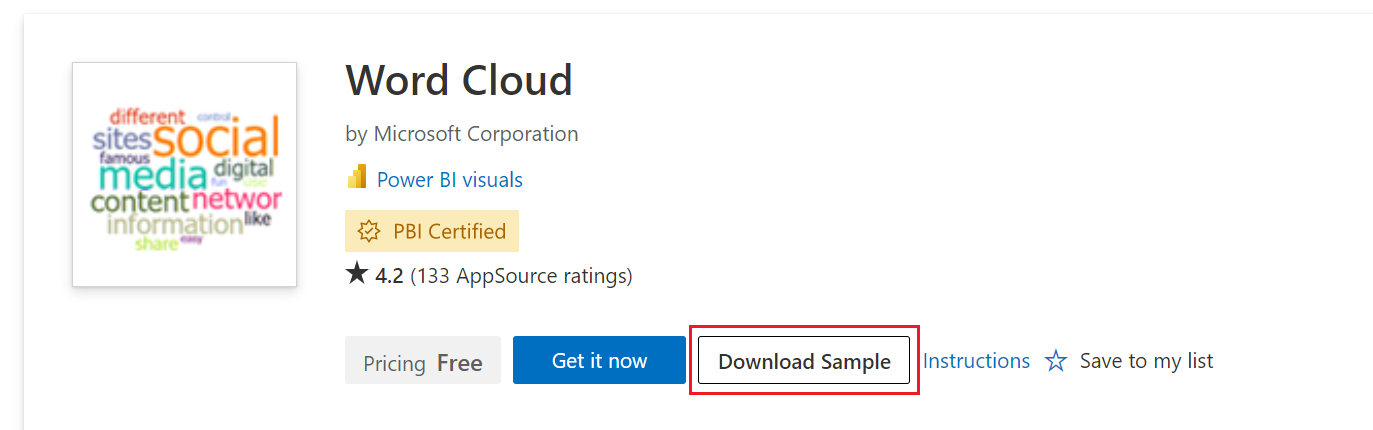
Om du vill komma åt organisationsarkivet går du till fönstret Visualisering och väljer ellipsen och sedan Hämta fler visuella objekt.

När fönstret Visuella Power BI-objekt visas väljer du fliken Min organisation .
Läs mer om visuella objekt i organisationen.
Anpassade visuella filer
Du kan också utveckla ett eget anpassat visuellt Power BI-objekt som ska användas av dig, din organisation eller hela Power BI-communityn.
Visuella Power BI-objekt finns i .pbiviz-filpaket som innehåller kod för att återge de data som hanteras till dem. Vem som helst kan skapa ett anpassat visuellt objekt och paketera det som en .pbiviz-fil som sedan kan importeras till en Power BI-rapport.
Information om hur du importerar ett visuellt Power BI-objekt från en fil finns i Importera en visuell fil från din lokala dator till Power BI.
Om du är webbutvecklare och vill skapa ett eget visuellt objekt och lägga till det i AppSource kan du lära dig hur du utvecklar ett visuellt Power BI-objekt och publicerar ett anpassat visuellt objekt i AppSource.
Varning
Ett anpassat visuellt Power BI-objekt kan innehålla kod med säkerhets- eller sekretessrisker. Kontrollera att du litar på författaren och källan innan du importerar den till rapporten.
Några exempel på anpassade visuella Power BI-objekt som är tillgängliga för nedladdning på github finns i Exempel på visuella Power BI-objekt.
Beaktanden och begränsningar
Licensierade visuella objekt stöds inte i följande miljöer. Om licensierade visuella objekt används i dessa miljöer kan Power BI därför inte tala om för ISV om användaren är licensierad och blockerar inte heller det visuella objektet.
- RS (rapportserver) – inget Microsoft Entra-ID
- Nationella moln eller myndighetsmoln
- PaaS Power BI Embedded-appen äger data
- Publicera på webben (P2W)
Relaterat innehåll
- Utveckla ett visuellt Power BI-cirkelkort
- Projektstruktur för visuella Power BI-objekt
- Riktlinjer för visuella Power BI-objekt
- Exempel på visuella Power BI-objekt
Fler frågor? prova Power BI Community